怎么在win10系统中关闭小娜功能
使用Windows10系统电脑的用户,并不想要使用语音助手小娜功能了,因此想要关闭小娜功能,但是却不知道如何关闭,那么小编就来为大家介绍一下吧。
1.打开运行
1. 第一步,右击桌面左下角的开始图标,接着点击弹出窗口中的运行选项。
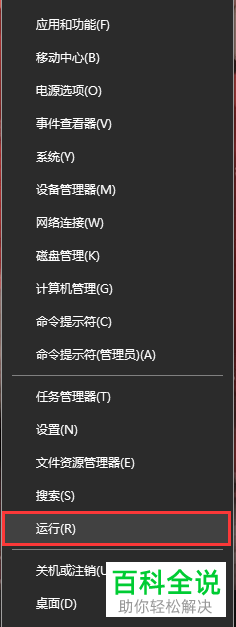
2. 第二步,我们还可以按键盘上的WIN R组合键,来打开运行窗口。
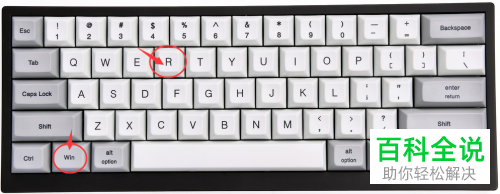
2.组策略禁用语音助手小娜
1. 第一步,在下图所示的运行窗口中,点击输入框,并输入“gpedit.msc”,接着点击箭头所指的确定选项, 来执行该命令。
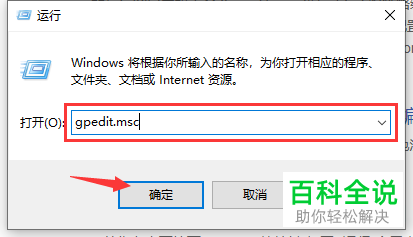
2. 第二步,我们可以看到如下图所示的本地组策略编辑器窗口,打开本地计算机 策略中的计算机配置文件夹,接着打开管理模板文件夹中的 Windows 组件,然后打开搜索文件夹。
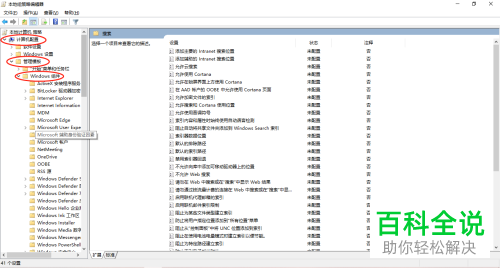
3. 第三步,来到下图所示的搜索文件夹页面后,右击允许使用 Cortana选项,接着点击弹出窗口中的编辑选项。
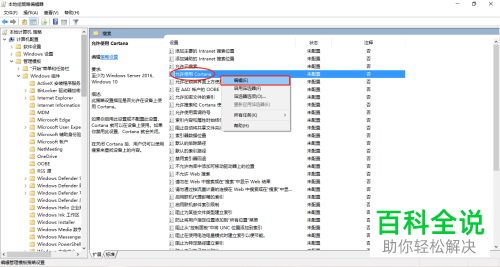
4. 第四步,在下图所示的允许使用 Cortana窗口中,点击已禁用左边的选项框, 接着点击右下角箭头所指的确定选项。
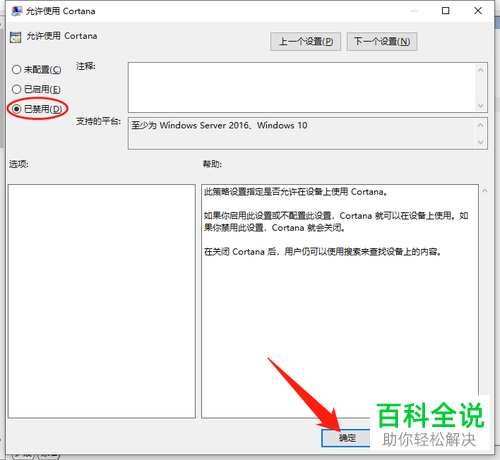
3.重启电脑设备
1.为了保证成功关闭了小娜功能,因此需要重启电脑。点击桌面左下角的开始图标,接着点击弹出窗口中的电源图标,然后点击箭头所指的重启选项。
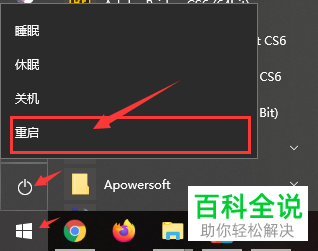
以上就是怎么在win10系统中关闭小娜功能的方法。
赞 (0)

